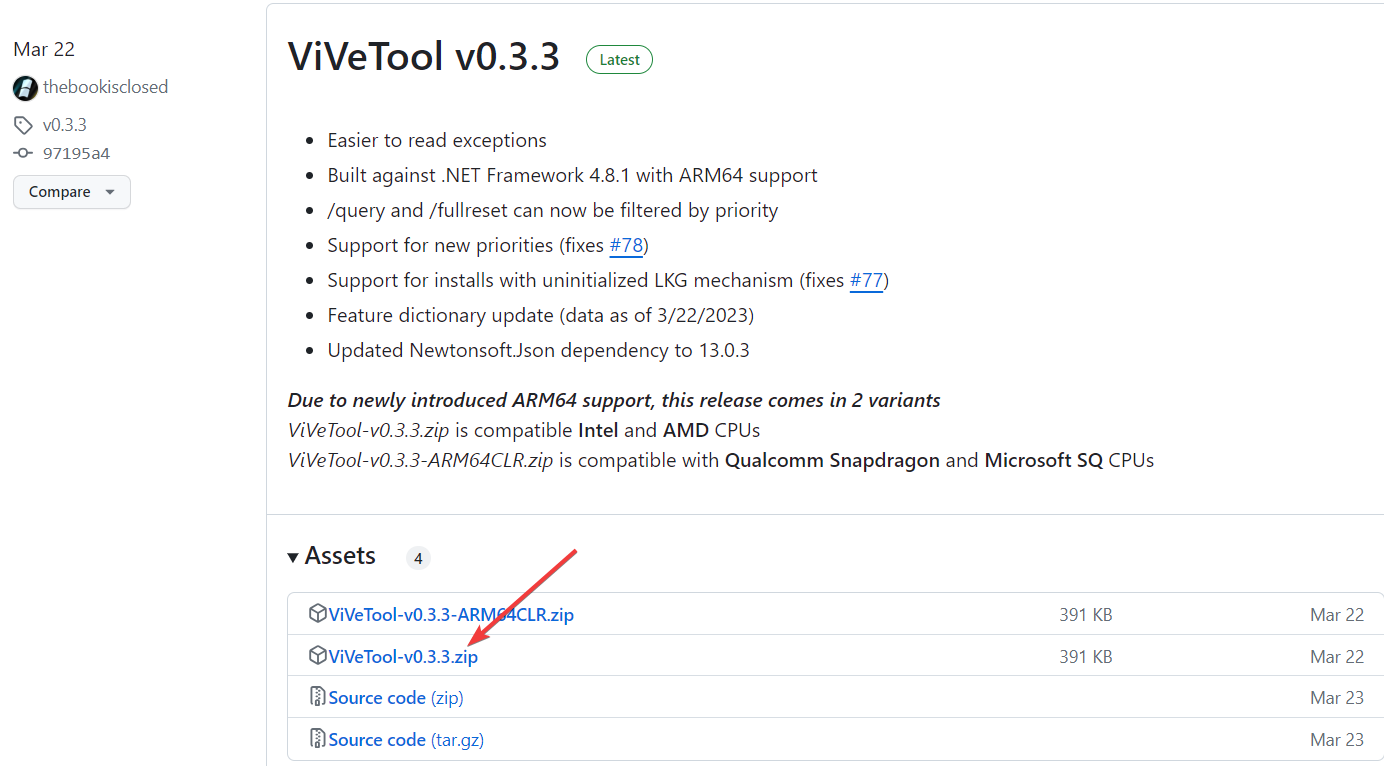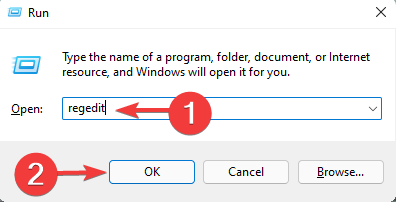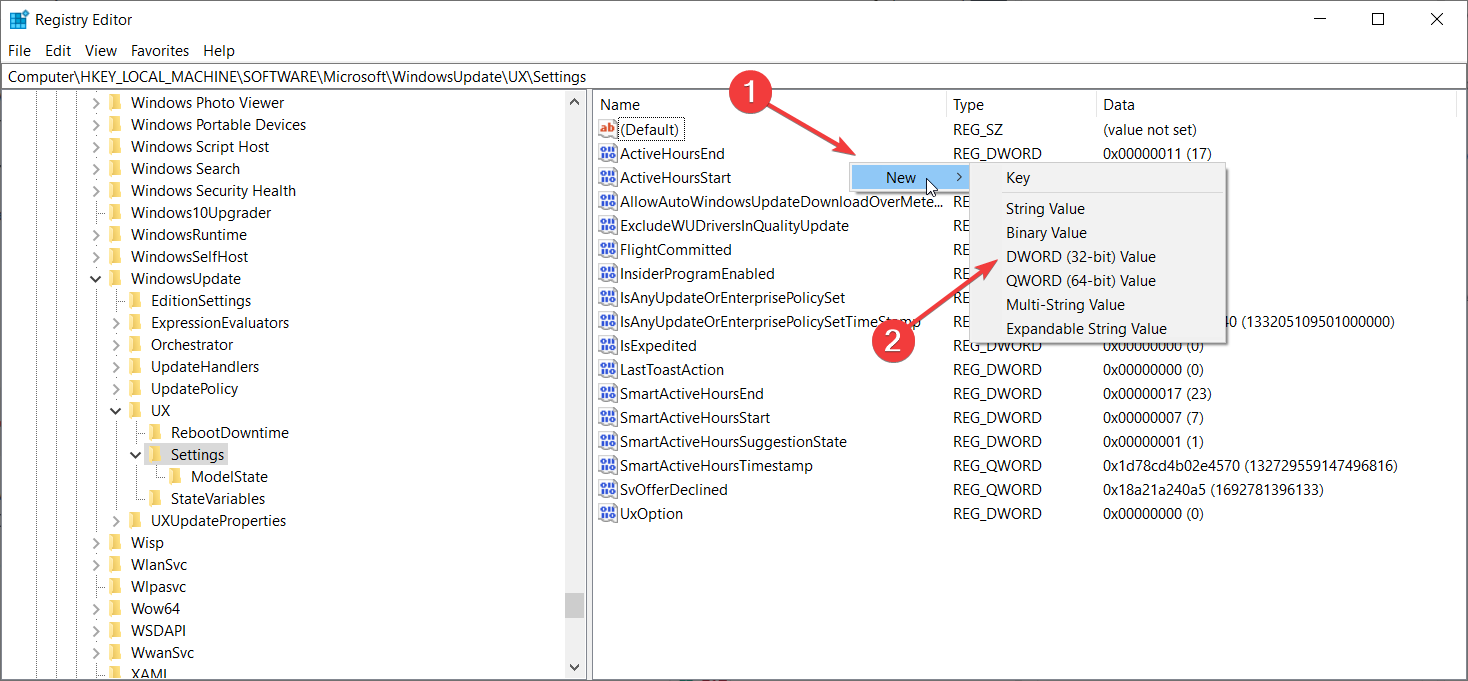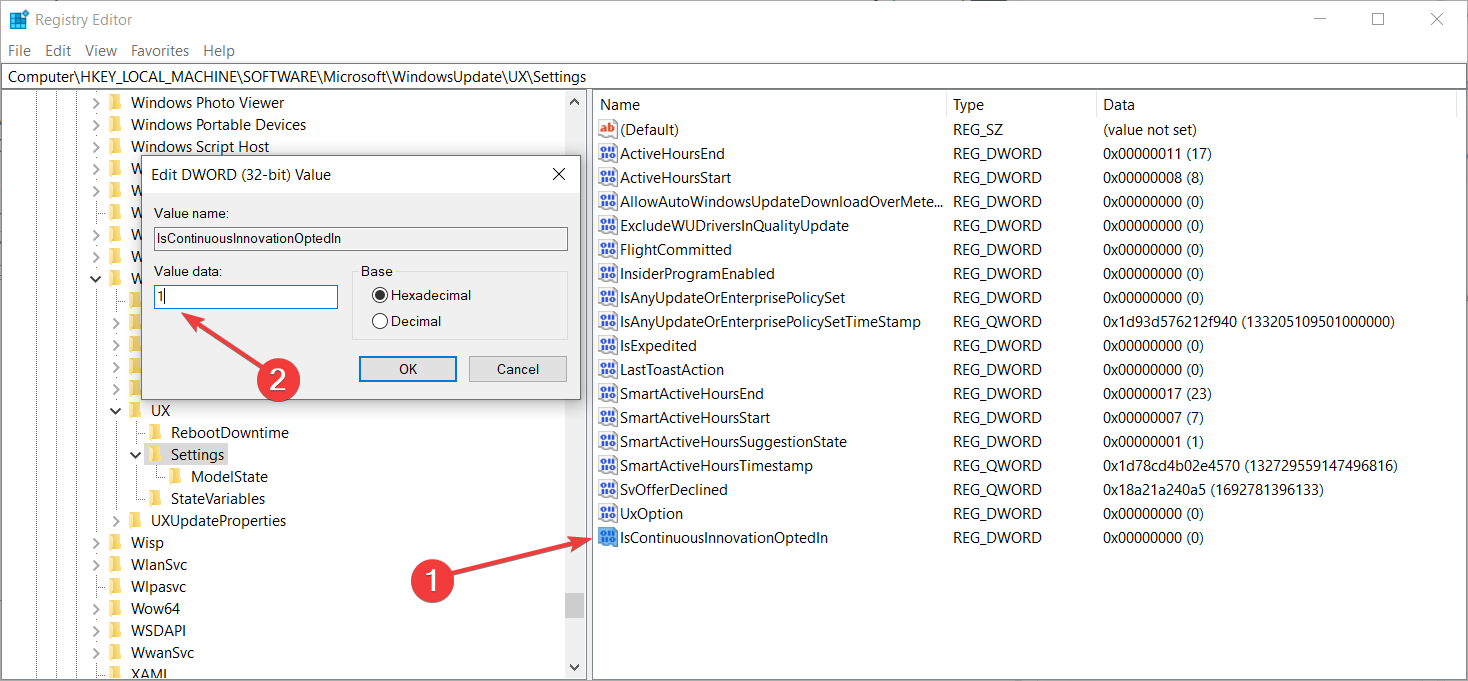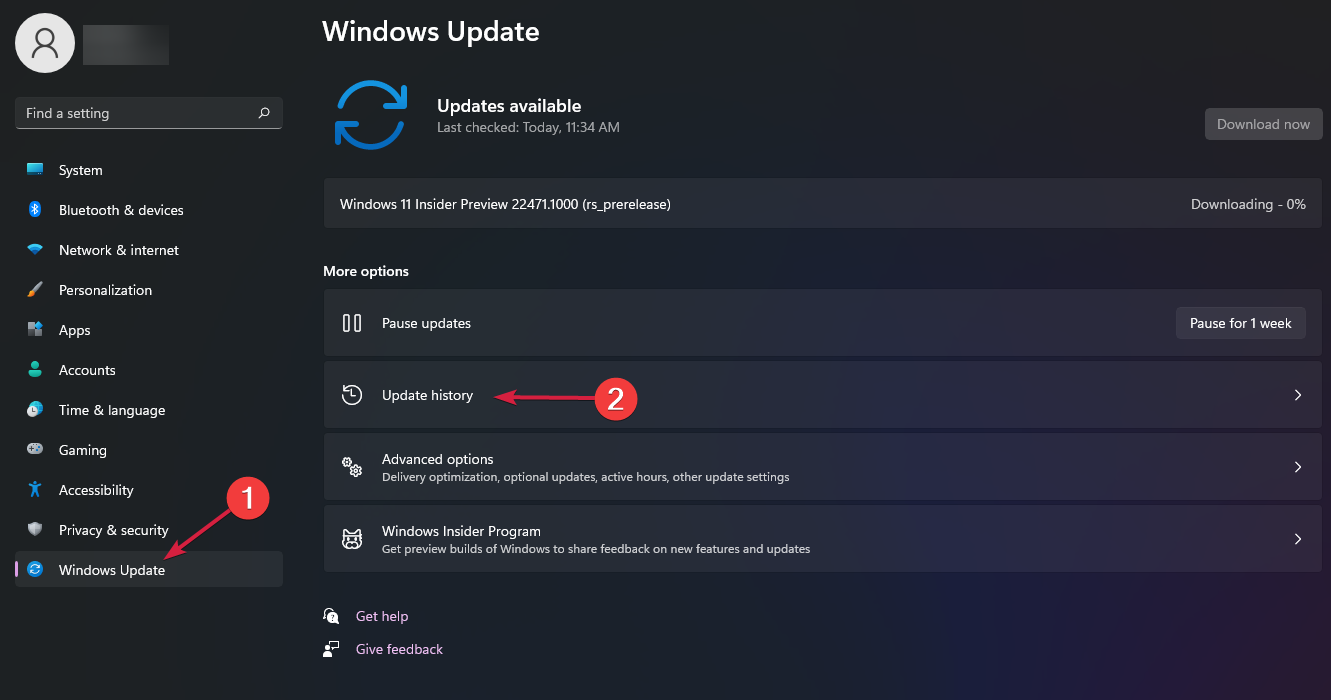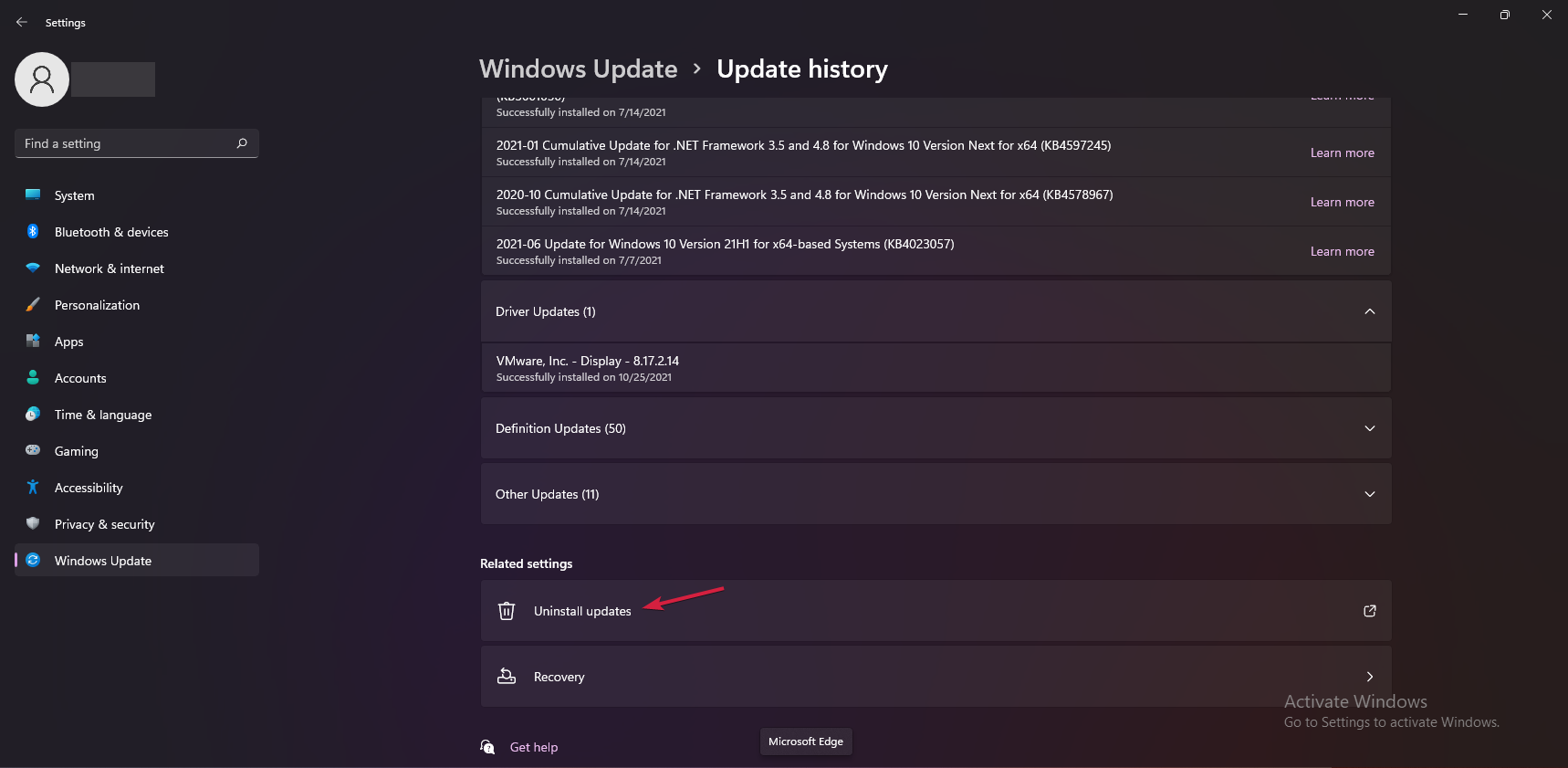Heim >häufiges Problem >Holen Sie sich jetzt die neuesten Updates: Beheben Sie fehlende neueste Updates
Holen Sie sich jetzt die neuesten Updates: Beheben Sie fehlende neueste Updates
- WBOYWBOYWBOYWBOYWBOYWBOYWBOYWBOYWBOYWBOYWBOYWBOYWBnach vorne
- 2023-11-08 14:25:111798Durchsuche
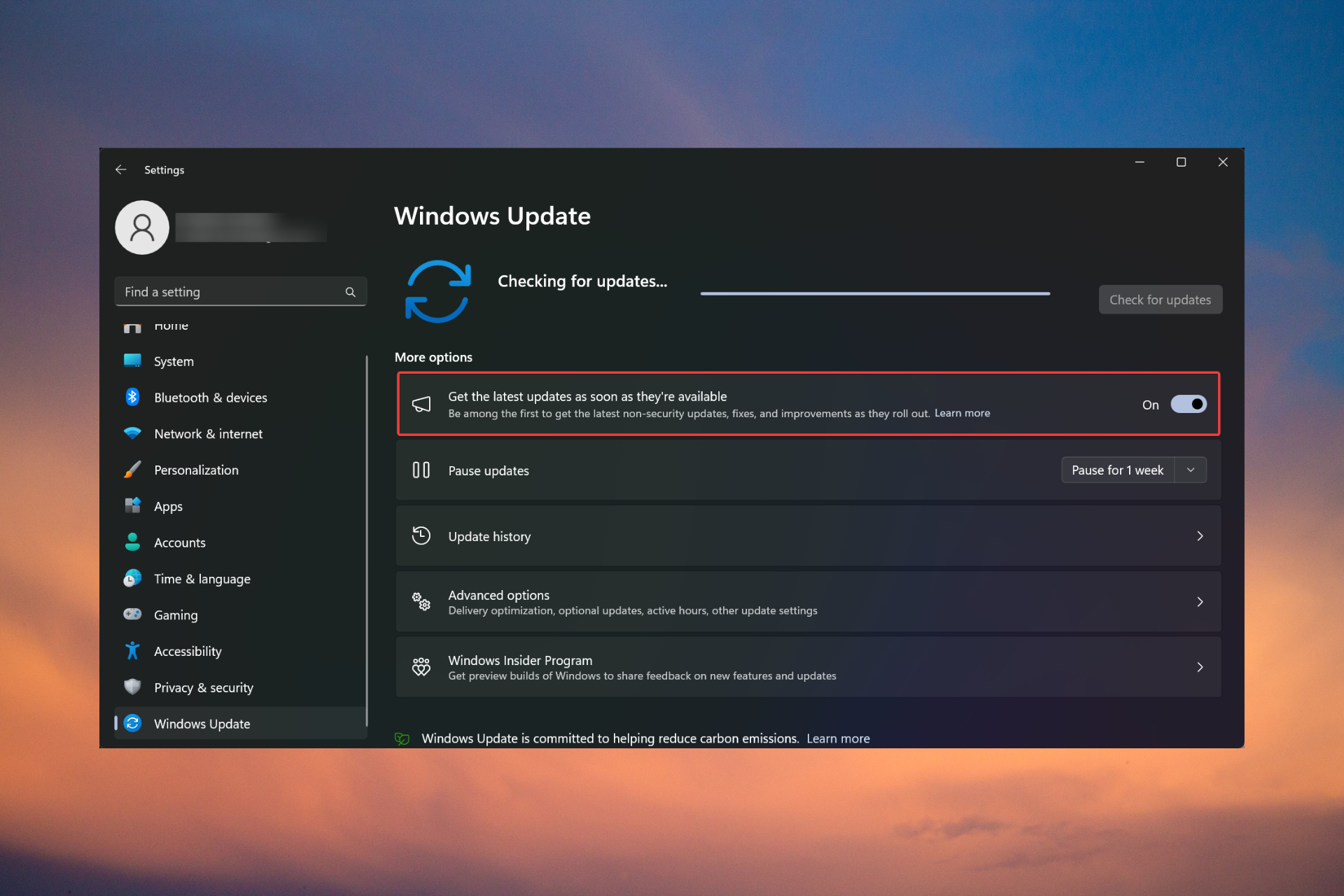
Wenn die Option „Die neuesten Updates abrufen, sobald sie verfügbar sind“ fehlt oder ausgegraut ist, führen Sie möglicherweise einen Developer Channel Windows 11-Build aus, und das ist normal.
Bei anderen treten nach der Installation des Updates KB5026446 (22621.1778) Probleme auf. Hier erfahren Sie, was Sie tun können, um die Option „Neueste Updates erhalten, sobald sie verfügbar sind“ wiederherzustellen.
Wie bekomme ich die Option „Die neuesten Updates erhalten, sobald sie verfügbar sind“ zurück?
Stellen Sie sicher, dass Sie nach den neuesten Windows 11-Updates suchen und diese installieren, bevor Sie mit einer der unten aufgeführten Lösungen beginnen.
1. Gehen Sie mit ViVeTool zur Microsoft Update-Katalogseite und suchen Sie nach dem Update KB5026446.
- Laden Sie das Update herunter und installieren Sie es erneut auf Ihrem PC.
- Gehen Sie nun zur ViVeTool-Seite auf GitHub, laden Sie die Anwendung herunter und installieren Sie sie auf Ihrem Computer.

- Als nächstes verwenden Sie ViVeTool mit dem folgenden Befehl und starten Ihren Computer neu:
vivetool /enable /id:42921948
- Wenn Sie nach dem Neustart zu „Einstellungen > Windows Update“ gehen, sollten Sie das sehen Option „Die neuesten Updates erhalten, sobald sie verfügbar sind“ unter der Schaltfläche „Nach Updates suchen“.
vivetool /enable /id:42921948
重新启动后,如果转到“设置>Windows 更新”,则应在“检查更新”按钮下方看到“在最新更新可用时立即获取最新更新”选项。
此解决方案在 WR 实验室测试中有效,但重新启动后,该功能可能会再次消失,因此请重新运行 ViVeTool 命令以重新启用它。
我们如何测试、审查和评分?
在过去的 6 个月里,我们一直在努力建立一个关于我们如何制作内容的新审查系统。使用它,我们随后重做了大部分文章,以提供有关我们制作的指南的实际实践专业知识。
有关更多详细信息,可以在 WindowsReport 上阅读我们如何测试、审查和评分。
2. 从注册表启用该功能
- 按 + 键启动“运行”控制台,键入 regedit,然后按或单击“确定”。WinREnter

- 现在,导航到注册表中的以下路径:
HKEY_LOCAL_MACHINESOFTWAREMicrosoftWindowsUpdateUXSettingsDiese Lösung hat in WR-Labortests funktioniert, aber nach einem Neustart verschwindet die Funktion möglicherweise wieder. Führen Sie daher den ViVeTool-Befehl erneut aus, um sie wieder zu aktivieren. -

Wie testen, bewerten und bewerten wir?
- In den letzten 6 Monaten haben wir hart daran gearbeitet, ein neues Bewertungssystem für die Art und Weise zu entwickeln, wie wir Inhalte produzieren. Auf dieser Grundlage haben wir anschließend einen Großteil des Artikels überarbeitet, um praktisches Fachwissen zu den von uns erstellten Leitfäden bereitzustellen.
 Für weitere Details können Sie auf WindowsReport lesen, wie wir testen, bewerten und bewerten.
Für weitere Details können Sie auf WindowsReport lesen, wie wir testen, bewerten und bewerten.
2. Aktivieren Sie die Funktion aus der Registrierung Drücken Sie die +-Taste, um die „ Führen Sie „Control Desk“ aus, geben Sie „regedit“ ein und drücken oder klicken Sie dann auf „OK“. WinREnter
Navigieren Sie nun zum folgenden Pfad in der Registrierung: HKEY_LOCAL_MACHINESOFTWAREMicrosoftWindowsUpdateUXSettingsSuchen Sie nun nach dem DWORD IsContinuousInnovationOptedIn . Wenn er nicht vorhanden ist, klicken Sie mit der rechten Maustaste in einen leeren Bereich und erstellen Sie einen neuen DWORD-Schlüssel mit diesem Namen.
Klicken Sie abschließend doppelt auf den neuen Wert und setzen Sie ihn auf 1.
🎜Durch die Aktivierung der Option „Kontinuierliche Innovation“ wird auch die Funktion „Die neuesten Updates erhalten, sobald sie verfügbar sind“ aktiviert. Diese Lösung funktioniert jedoch nicht für alle Benutzer. Wenn es nicht funktioniert, gehen Sie zurück zur Registrierung und löschen Sie den Wert „IsContinuousInnovationOptedIn“ oder setzen Sie ihn auf 0, um ihn zu deaktivieren. 🎜🎜3. Installieren Sie Windows 11 neu.🎜🎜Wie wir am Anfang des Artikels erklärt haben, wird Ihnen die Meldung „Updates abrufen, sobald die neuesten Updates verfügbar sind“ nicht angezeigt, wenn Sie den Windows 11 Dev Channel-Build ausführen. Option. 🎜🎜In diesem Fall besteht die beste Lösung darin, eine neue Kopie von Windows 11 zu installieren, diesmal ohne dem Dev Insider-Kanal beizutreten. 🎜🎜Direkt nach Erhalt des neuesten Updates ist es ausgegraut. 🎜🎜Das bedeutet, dass Sie keinen Windows 11-Build ausführen, aber ein Fehler von einem der neuesten Sicherheitsupdates auftritt, die Sie installiert haben. 🎜🎜Um dieses Problem zu beheben, versuchen Sie, das neueste Update zu deinstallieren. So geht's: 🎜- Gehen Sie zu Einstellungen > Windows Update und wählen Sie Update-Verlauf.

- Scrollen Sie nun im rechten Bereich nach unten und klicken Sie auf „Updates deinstallieren“.

- Wählen Sie das neueste Update aus und klicken Sie auf Deinstallieren.
Nachdem Sie ein Update deinstalliert haben, können Sie zur Seite „Microsoft Update-Katalog“ gehen, das Update manuell neu installieren und prüfen, ob die Änderungen vorgenommen wurden.
Zusätzliche Tipps zur Lösung des Problems „Neueste Updates so schnell wie möglich erhalten“
- Befolgen Sie bei der Neuinstallation von Updates den Aktualisierungsprozess und prüfen Sie, ob unterwegs Probleme auftreten.
- Überprüfen Sie, ob optionale Updates ausstehen, und installieren Sie diese. Sie finden sie unter Windows Update > Erweiterte Optionen.
- Richten Sie den Update-Dienst ein, um Windows 11-Updates so schnell wie möglich zu erhalten und Update-Benachrichtigungen zu erhalten.
- Wenn bei Ihnen in letzter Zeit Probleme mit der Internetverbindung aufgetreten sind, können Sie das Problem möglicherweise dadurch lösen, dass Sie die neuesten Updates deinstallieren und diese manuell herunterladen.
Zum Abschluss unseres Leitfadens können Sie wieder die neuesten Updates erhalten, indem Sie die Open-Source-Software ViVeTool verwenden, Einstellungen in der Registrierung ändern oder Windows 11 neu installieren.
Aber prüfen Sie zunächst, ob es neue Updates gibt, und installieren Sie diese, da die neueste Windows 11-Version dieses Problem nicht aufweist.
Wenn die Schaltfläche „Nach Updates suchen“ fehlt, finden Sie in dieser Anleitung Schritt-für-Schritt-Anleitungen, um das Problem sofort zu beheben.
Das obige ist der detaillierte Inhalt vonHolen Sie sich jetzt die neuesten Updates: Beheben Sie fehlende neueste Updates. Für weitere Informationen folgen Sie bitte anderen verwandten Artikeln auf der PHP chinesischen Website!